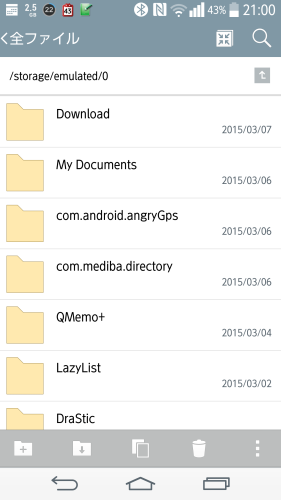
最近よく見る記事があります。それは、「iPhone6 Plusを買ってからパソコンを使わなくなった」というような記事です。」
iPhoneなどのスマートフォンが普及してきたときにも、こういったな記事が出てきました。では、何故今さらこういった記事が出てくるのでしょうか。その理由は、iPhone6ではなく、より画面の大きいiPhone6 Plusだから、パソコンの代わりになるということのようです。たしかに画面が大きいから、パソコンのように使えるかもしれません。しかし、今のiOSの仕様では、まだまだパソコンの代わりにはなりません。パソコンの代わりとして使うのなら、より自由度の高いAndroidのほうが適しているでしょう。だとすれば、iPhone6 Plus並の画面を持っているLGL24なら、パソコンがなくても、ある程度の仕事を任せることができるかもしれません。
今回は、LGL24がパソコンの代わりになるのか検証してみました。
キーボードとマウスを用意
パソコンの代わりとして使うのなら、キーボードとマウスは必須です。最低でもキーボードは必要でしょう。キーボードがないと、大量の文字を打つことができません。さらにマウスがあれば、よりパソコン的な操作をすることができます。タッチ操作でも問題ありませんが、マウスも使うことができるAndroidですから、せっかくならマウスも用意しておきましょう。
[amazonjs asin=”B00P7D2JF4″ locale=”JP” title=”ELECOM Bluetoothマウス CAPCLIP 3ボタン IRLED搭載 充電式 ホワイト M-CC1BRWH”]
マウスは先日のブログでも紹介した「CAPCLIP」がオススメです。キーボードは打鍵感やコンパクトさなどを考慮して、自分に合ったものを選びましょう。「ロジテック K810」「エレコム TK-FBP018」の2つのBluetoothマウスを持っています。文字の打ちやすさから考えると「ロジテック K810」がおすすめです。
[amazonjs asin=”B00S6825BK” locale=”JP” title=”マイクロソフト Bluetoothキーボード Windows/Androidタブレット/iPad, iPhone対応 Universal Mobile Keyboard ブラック P2Z-00023″]
最近発売になった「Microsoft P2Z-00023」が打鍵感とコンパクトさが両立されているようです。
マウスとキーボードがあれば、かなりパソコンに近い感じで操作をすることができます。ただ心配なのは、Bluetooth接続ですと、カフェなどで電波が混戦して、キーボードが「あああああああああ」などと誤動作する可能性があるということです。それさえなければ、そこそこ快適な文字入力をすることができます。
ファイルの保存
スマートフォンを使っていて悩むのが、ファイルの取り扱いです。パソコンのように、ファイル操作をすることがしにくい仕様になっています。とくにiPhoneは、基本的にはファイルのコピーや移動ができません。Dropboxなどのクラウドサービスを使ったアプリ内でのファイル操作はできますが、直接iPhone内のファイルを弄ることはできません。これがわりとストレスになります。パソコンを使っている人間からすると、かなりストレスが溜まる仕様になっています。その点Androidはパソコンに近いファイル操作ができます。パソコンに慣れている人でも使いやすいでしょう。
LGL24はmicro SDカードも挿しておくことができます。miceo SDカードで容量を増やしておけば、動画データのような、大きめのデータを保管しておくこともできます。一時的にLGL24内のmicro SDカードに保管しておき、Wi-Fi環境になったときに、クラウドへアップするというような使い方もできます。ともかく、iPhoneより柔軟にファイルを扱うことができるので、パソコンに近い感覚で使えるでしょう。
写真
スマートフォンにカメラが付いているから、わざわざデジタルカメラで写真を撮る人も減っています。さらにスマートフォンのカメラが高性能化したため、ますますデジカメで写真を撮る人が減っています。とはいっても、高性能なデジタルカメラや一眼レフカメラには敵いません。スマートフォンでは撮れないレベルの写真を、高性能なデジカメで撮ることができます。
[amazonjs asin=”B00DNT2D5K” locale=”JP” title=”SONY デジタルカメラ Cyber-shot RX100M2 2090万画素 光学3.6倍 DSC-RX100M2″]
スマートフォンで撮影した場合は、そのままスマートフォンの中に保存されます。しかし、デジタルカメラで撮影した場合は、撮影した写真データを、スマートフォンの中に移動させる必要があります。Wi-Fiで写真データをスマートフォンに飛ばせるデジタルカメラもありますが、基本的にはSDカードを端末に挿して転送することになります。iPhoneですと、SDカードを挿すことはできませんが、Androidならmicro USB端子にSDカードリーダーを挿すことで、写真のデータをパソコンのように転送することができます(できないAndroidもあります)。
[amazonjs asin=”B00E9PB0MY” locale=”JP” title=”スマホにUSB機器を複数接続!スマートフォン対応 ポケットOTG USBハブ”]
わざわざこういったカードリーダーを持っておく必要がありますが、とても使い勝手が良いので、Androidスマートフォンを使っている方は、ひとつ持っておくといいでしょう。
Androidなら、パソコンと同じように端末のほうに、写真データを保管することができます。大容量のmicro SDカードを挿せるAndroidスマートフォンなら、パソコンのように写真を管理することもできるでしょう。
メール
メールに関しては、パソコンがなくても問題ありません。常に持っているスマートフォンなら、いつでもメールの確認ができますし、すぐに返信もできます。長文でメールを打つ場合は、少々辛いものがあります。その場合は、Bluetoothのキーボードを使うか、定型文支援アプリを使うことで解決できます。
こういったコンパクトなBluetoothキーボードがMicrosoftからも出てきます。これからコンパクトなBluetoothキーボードが多数出てくるのでしょう。
音楽
意外にやっかいなのが、音楽の管理じゃないでしょうか。AndroidスマートフォンとCDドライブを繋げて、ファイル変換して保存するモノも発売されていますが、あまり使っている人はいないでしょう。こういったものを使えば、パソコンがなくても、Androidスマートフォンだけでも音楽の曲データを増やしていくことができます。しかし、スマートフォンのストレージ容量では、少々厳しいものがあります。自宅に1台パソコンを置いて、Androidスマートフォンに転送するのがいいでしょう。
Google Play Musicを使えば、いちいちAndroidスマートフォンにデータを転送することもなく、Cloudからデータを引っ張ってくることができます。日本で使えないのが残念でなりません。このサービスさえ使えれば、もっと自由にAndroidスマートフォンを使うことができるようになるでしょう。
動画
スマートフォンで1番困るのは、動画の扱いじゃないでしょうか。データサイズが大きいため、少々扱うのが難しくなってきます。Androidスマートフォンは、micro SDカードが挿せる端末がありますので、そういった端末を使うことで、大きい動画ファイルも管理することができます。自分で撮影した動画ファイルは、スマートフォン内に保管しておくのもいいですし、Cloudにデータをアップして、端末から削除してもいいでしょう。
映画を見たいというかたは、Google Playアプリを使いましょう。端末内にデータを保管しなくても、インターネット通信をすることで、映画を見ることができます。よく見る映画は端末内に保存することもできますし、iPhoneでもGoogle Play アプリを使って、映画を見ることができます。Google Playはとても使い勝手が良いサービスです。
仕事用資料作成
仕事で使う資料の作成も、もうスマートフォンだけで作ることができるでしょう。Officeファイルを開くことができるアプリもリリースされています。Microsoft純正のOfficeアプリもありますが、iPhoneとiPad向けのOfficeアプリより開発が遅れており、まだ正式版がリリースされていません。Office Mobileというアプリがありますが、簡易的なアプリになっており、本格的な資料作成には向いていません。現在Microsoftが、すべてのプラットフォームでOfficeを使えるように推進しています。そう遠くないうちに、Androidスマートフォン向けのOfficeアプリもリリースされることでしょう。
結局は慣れの問題か
こうやって改めて見ていくと、実はスマートフォンとキーボードさえあれば、パソコンなしでも、とくに困らないような気がしてきました。よくブログの記事などでも、こういった検証記事がありますが、あまり核心を突いていないように思います。そういった時は、自分でやってみるのが1番。これから1週間はノートパソコンを持っていかず、スマートフォンだけで生活してみたいと思います。
[amazonjs asin=”B00N4V0Q74″ locale=”JP” title=”LGL24 isai FL ホワイト”]
Twitter でおーの ゆーやをフォローしよう!
Follow @15tei
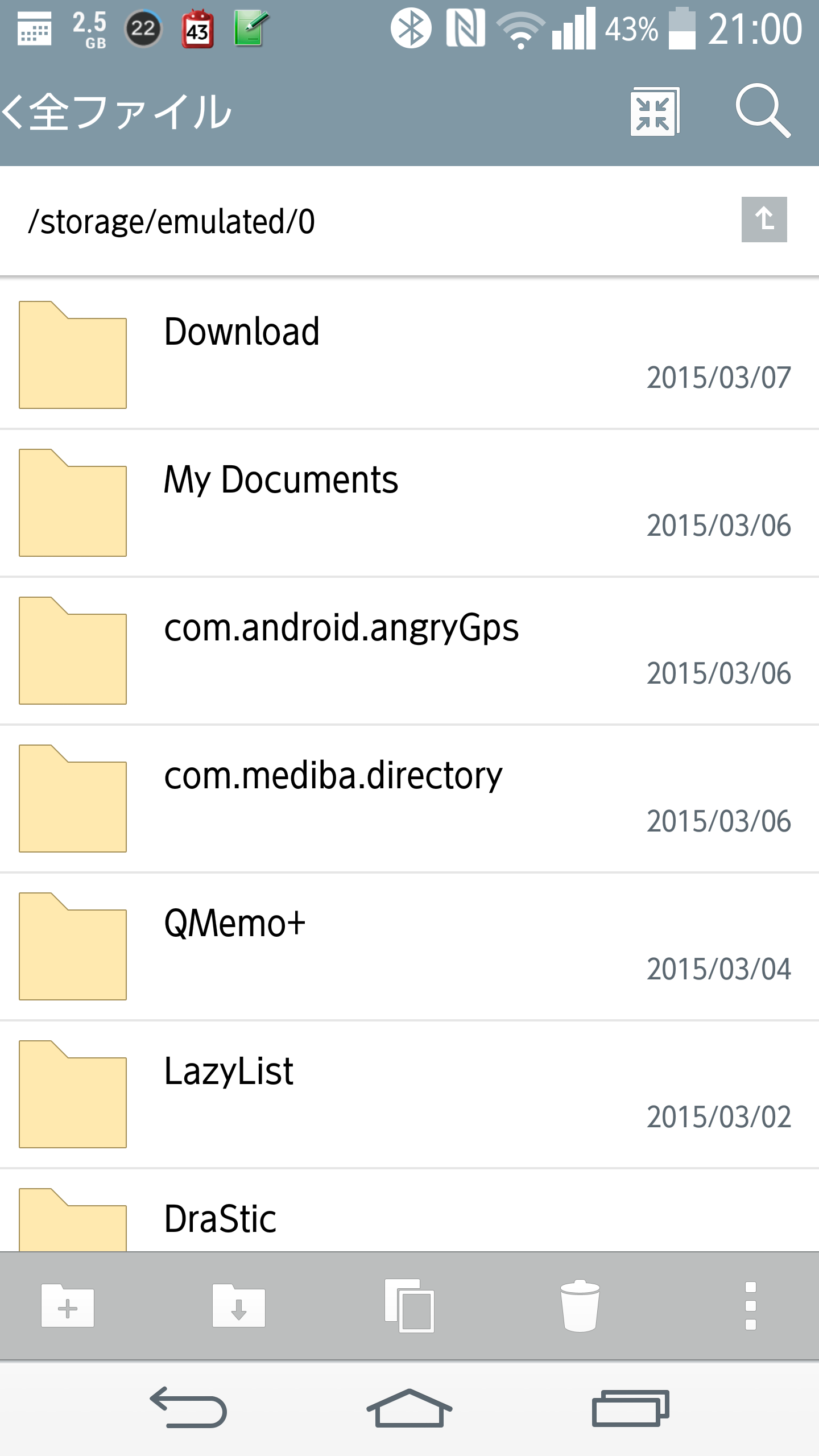
コメントを残す